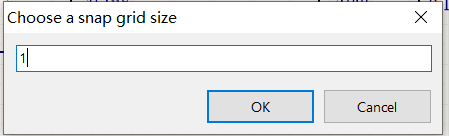这是我两年使用AD2016的总结和归纳,介绍AD2016原理图绘画的基本操作和比较高级的操作,主要面向0基础入门学习的爱好者
操作平台
win10
Altium Dsigner 2016
建议电脑使用屏幕较大的,因为有些对话框不太友好。或者自己加拓展屏幕也行。
Altium Designer 2016 百度网盘链接 :AD2016
提取码:c016
配置
在开始使用之前做一个配置
-
改英文版
如果你的装的时候选择了中文,那么强烈建议使用英文版,因为翻译实在僵硬。
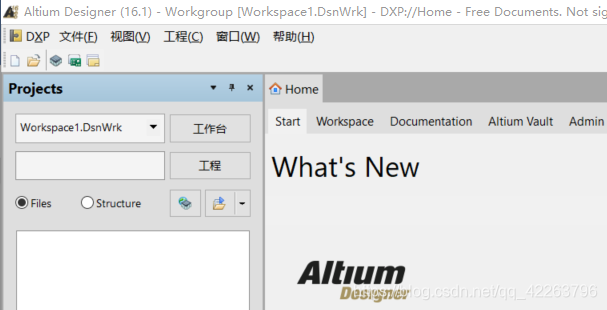
具体操作如下:
->点击左上角DXP,选择参数选择
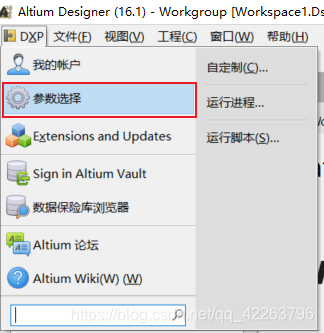
然后取消勾选(使用本地资源)
然后重启AD即可 -
工程保存设置
16版虽然比起17版或者其他版本更稳定,不容易出错,很少出现闪退或者无法保存的情况,但是,有时候也会出现。所以设置自动保存是很有必要的。
这设置每3分钟保存一次,保存太过频繁容易卡顿。
同样点击DXP->Preference
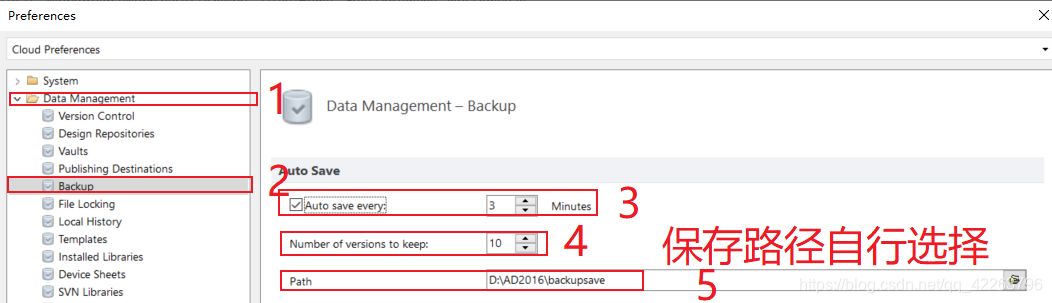
新建一个工程
File->New->Project
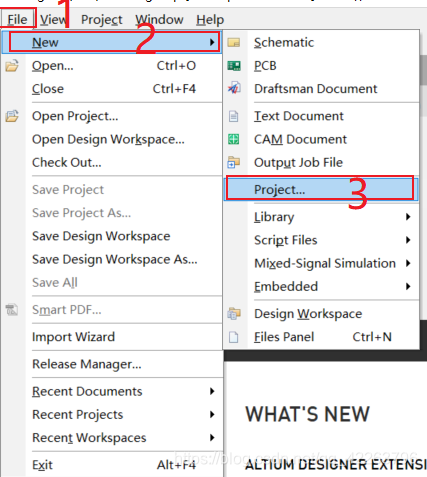
然后修改工程名字,和工程目录
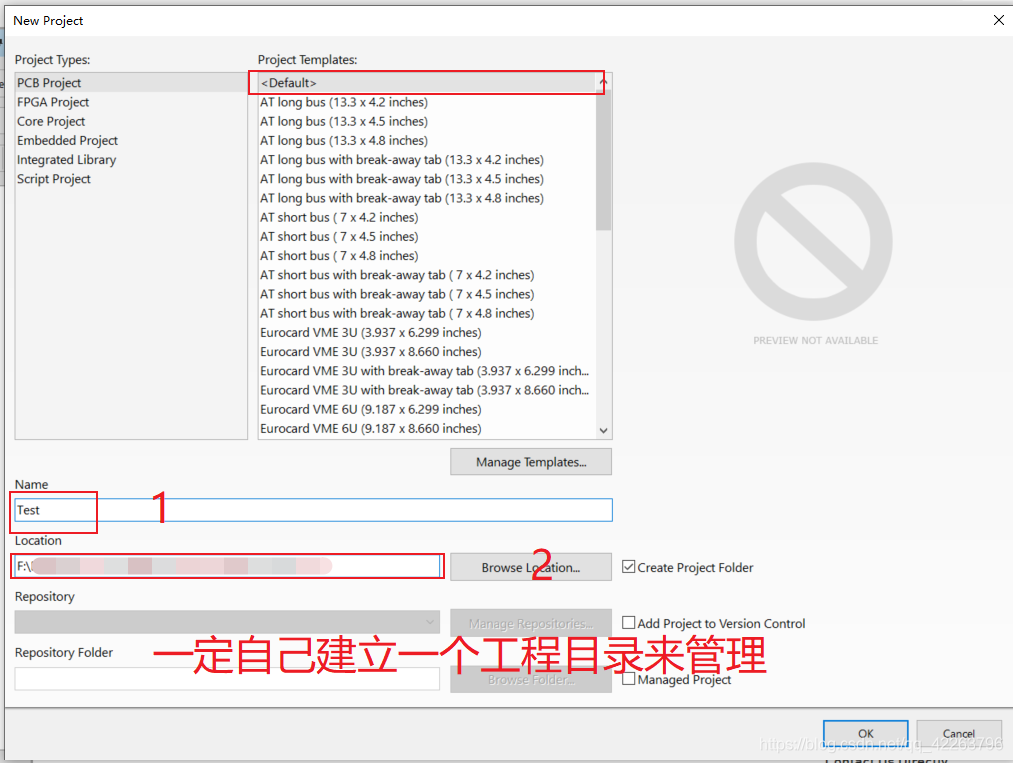
在新建的工程新建一个原理图文件
右击工程名(Test),Add New to Project -> Schematic
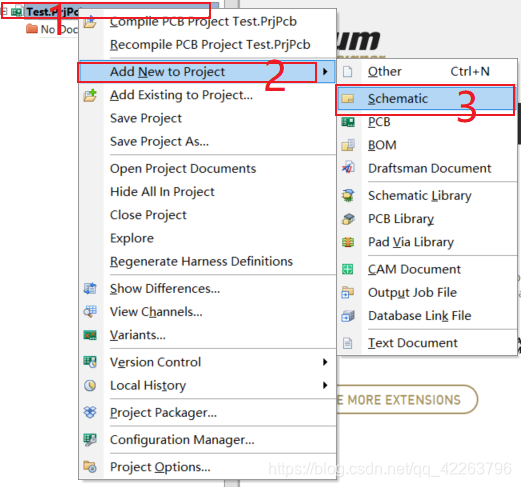
然后ctrl + s (或者点击保存),修改保存的文件名为test
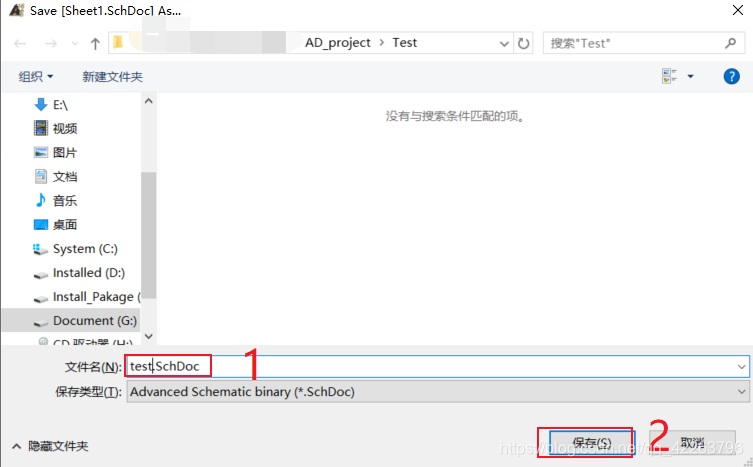
工具栏介绍
如下图红色框所示,从左到有依次是撤销,电气连接(连线),标注,地,和电源,Vcc这个标注工具,灵活使用,不一定是标注电源,实际操作再详细介绍其功能。

下图所示,在右上角,可以看到许多小工具,可以一一点击查看其功能。
A 是插入字符,用来标注一些功能。第一个工具是用来画线条的,包括虚线实线。其他的工具基本不怎么使用。
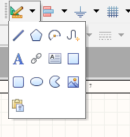
在最右边的一栏目,可以看到Library,点击它
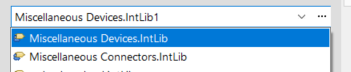
这里自带了两个通用器件库,需要其他一些库可以自行探索安装,建议自己建立属于自己的元器件库和封装库,这里不展开,后面再介绍。
Device这个库包含了电阻、电容、LED等常用的元器件
Connectors 包含排针等元器件
读者可以自己一一打开
一些器件名字
| Name | Device Name | Library |
|---|---|---|
| 电阻 | Res | Devices |
| 电容 | Cap | Devices |
| LED | Diode | Devices |
| 排针 | Header | Connectors |
可以非常快捷的使用名字进行搜索
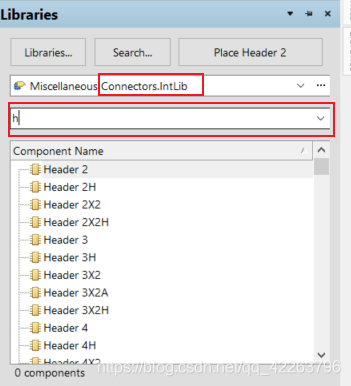

绘画8个共阳极LED电路的示例
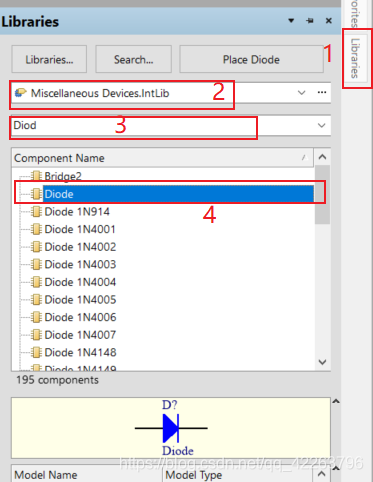
一些快捷键
->ctrl + 滑轮 放大或者缩小
->鼠标右键 点击,可以移动原理图
->连线或者放置软器件时,点击右键可以取消连线或者放置器件
有序放置LED和电阻
双击Diode,将鼠标移到原图上,此时不要单击鼠标左键
然后,按下 tab 键,按如下参数配置,然后确定
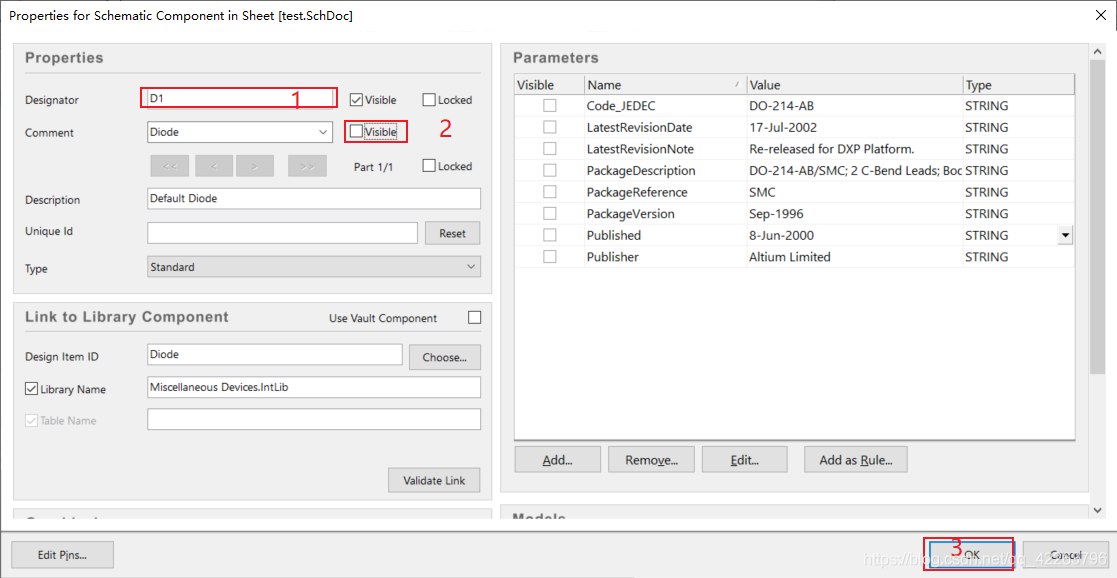
依次在原理图上单击,可以看到D1一直自动增加到D8无需自行有序命名。最后点击鼠标右键撤销放置Diode
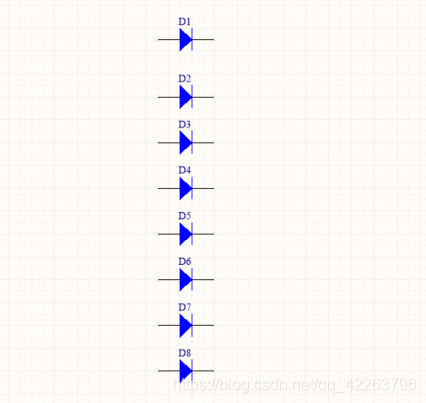
接下来便是放置电阻和接口和电源
->电阻
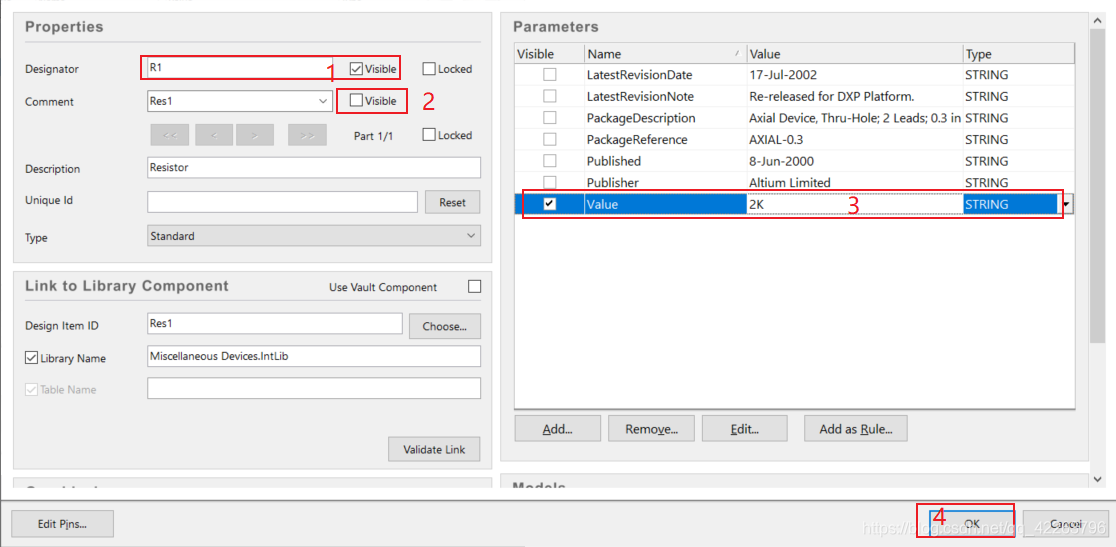
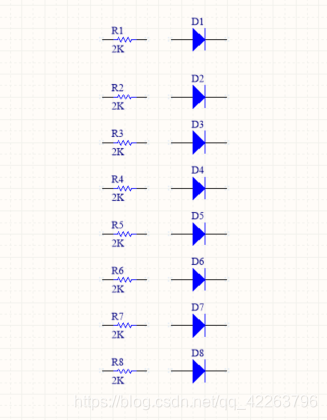
放置电源和部分接口
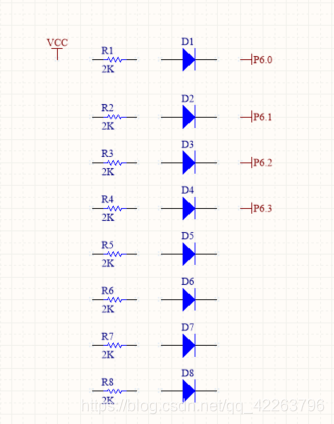
连线
单击两个波浪的符号,开始连线
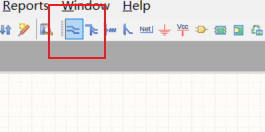
可以自行体会,多画一下,同样位置同样的连线方式可以考虑复制的方式
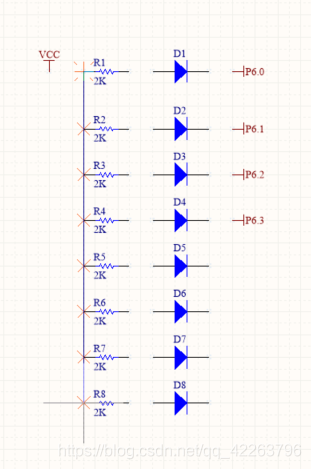
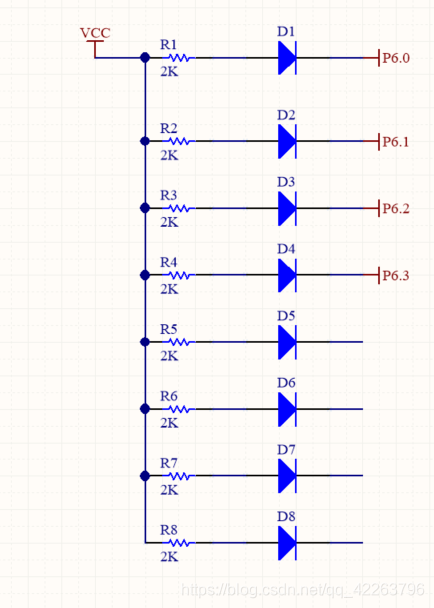
可以看到图中右边接口还有四个没接,这里将采用其他方式命名该端口,实现的功能是一样的,可以理解为,在其他地方的端口使用同样的端口名字是认为连接在一起的,不必使用线来连接
点击 Net
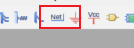
连接,剩下的四个端口
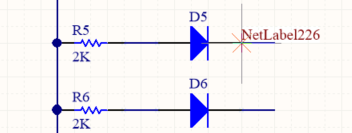
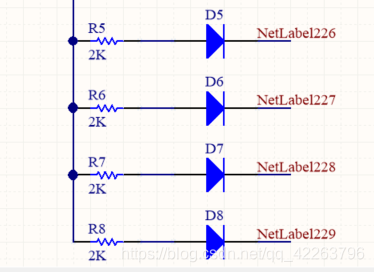
双击并,修改名字,
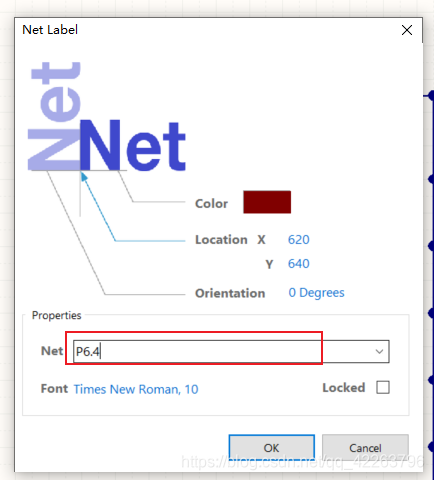
最后一个端口,命名为 C\S\ 字母上边会出现横线
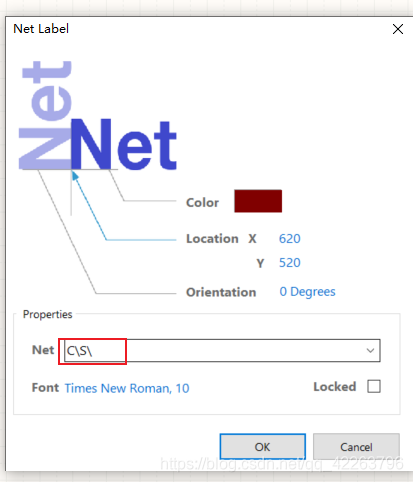
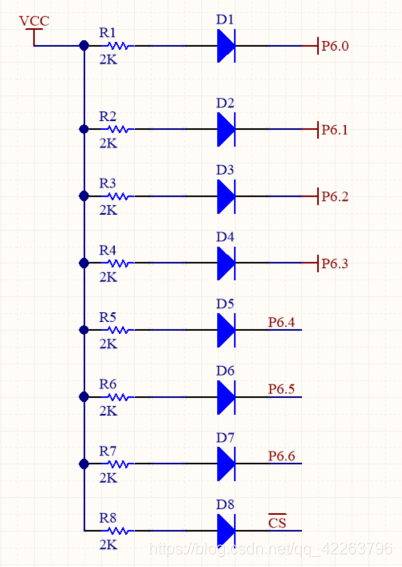
这样原理图就画好了
原理图的导出
导出彩色PDF
File->Smart PDF-Next
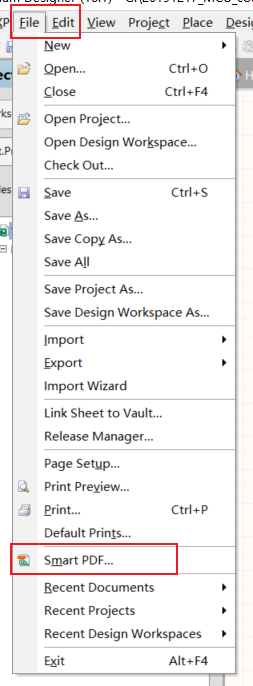
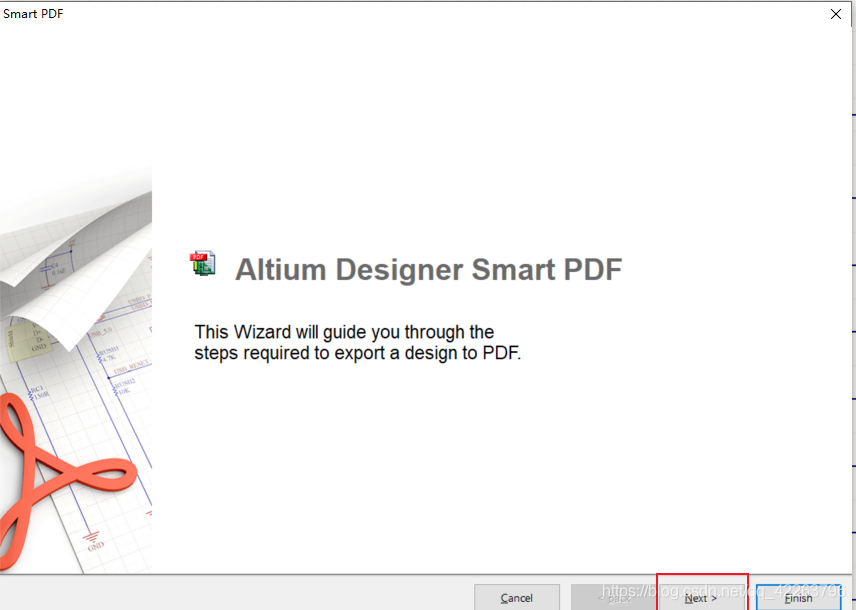
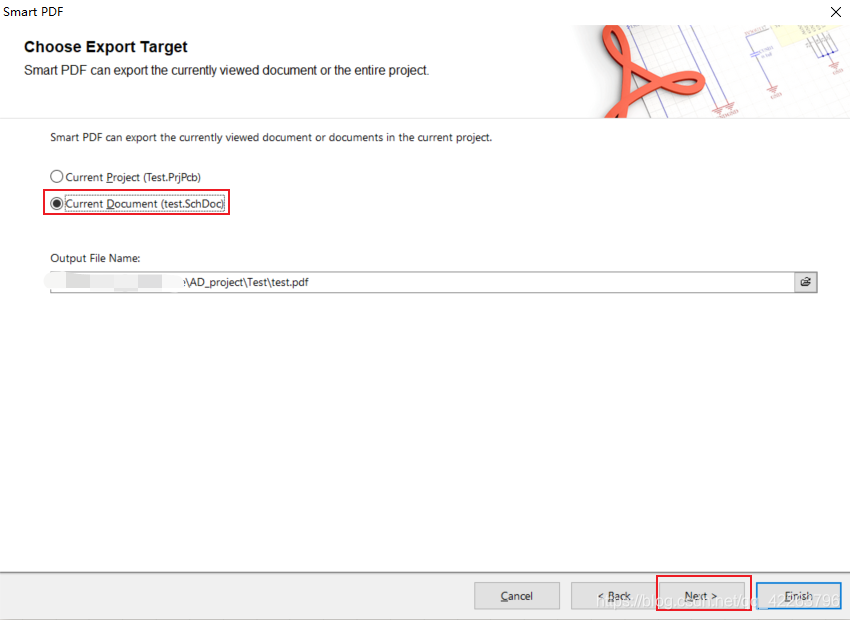
这里不要导出Bill
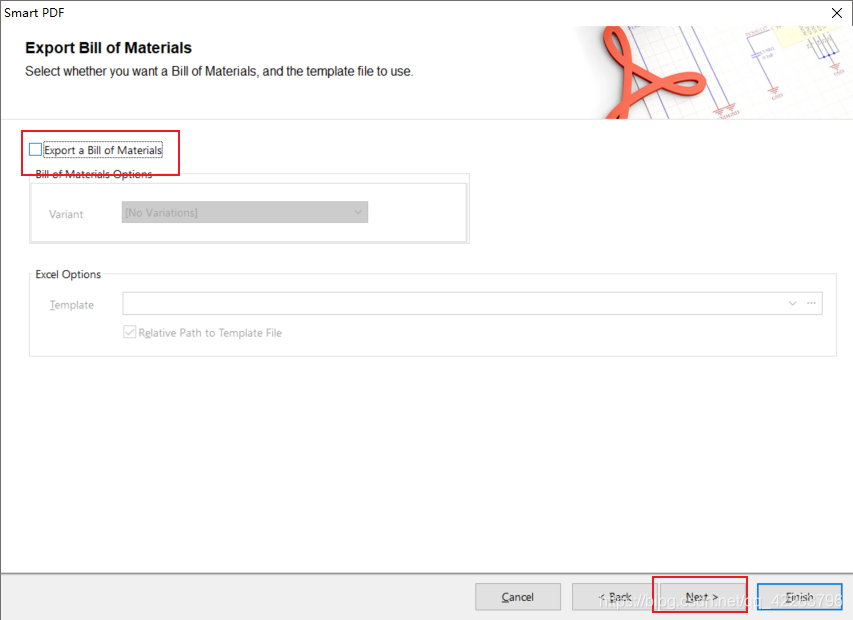
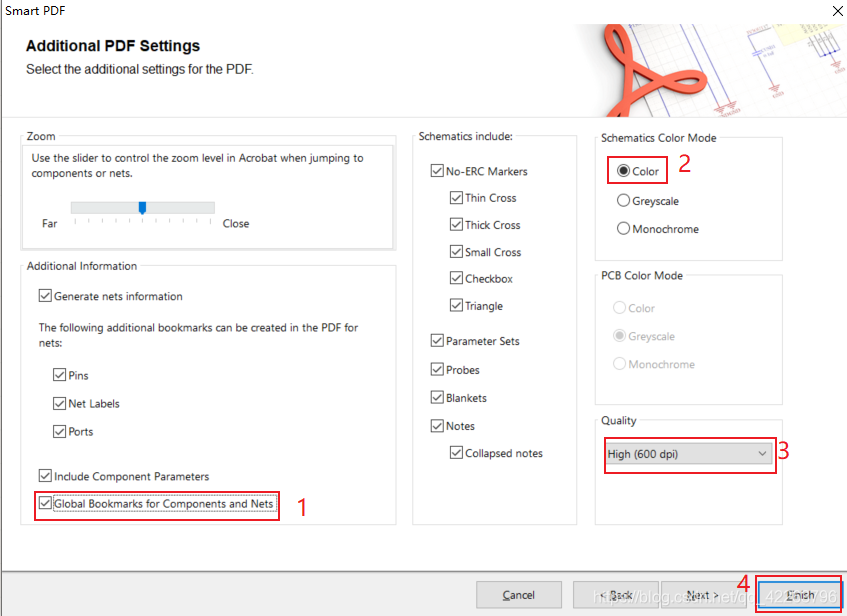
导出结果如下
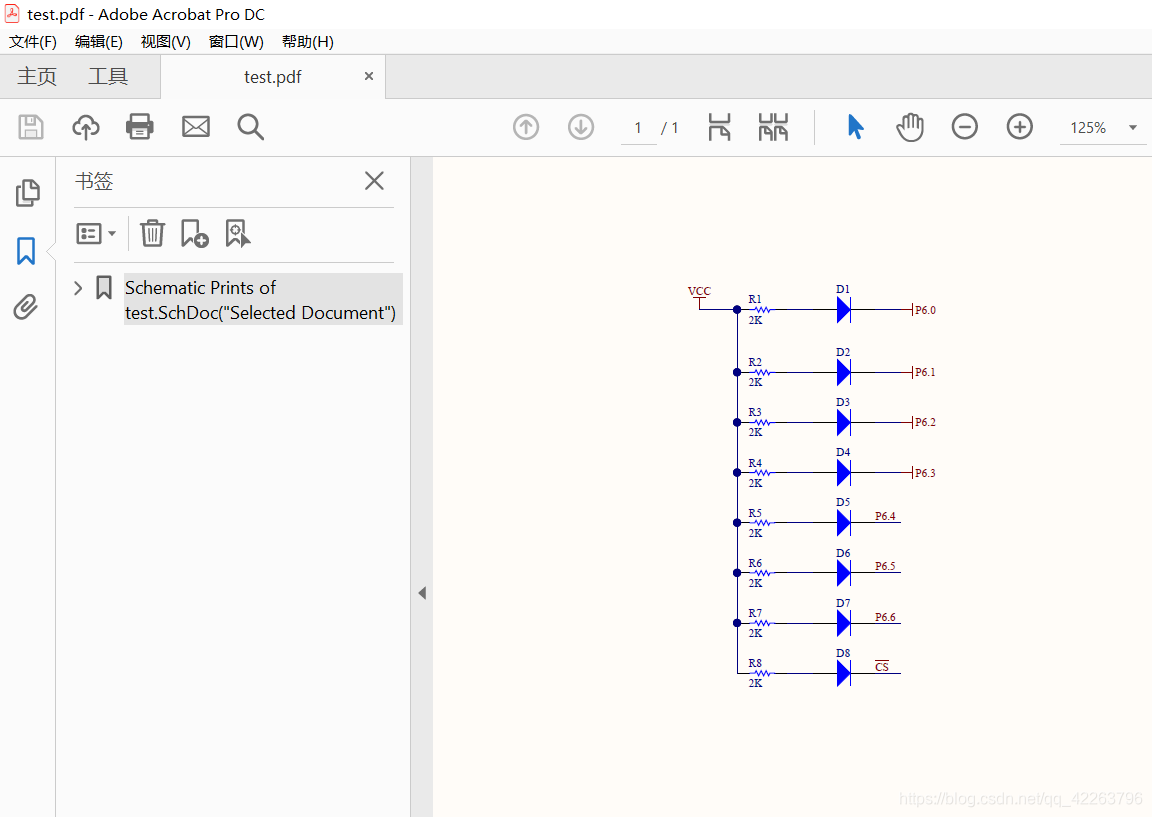
建立自己的元器件库
原理图-Word
选中要复制的原理图
在AD中复制 ctrl + c
在word中粘贴 ctrl + v
原理图涉及的一些问题
1 图纸大小
右击原理图空白处
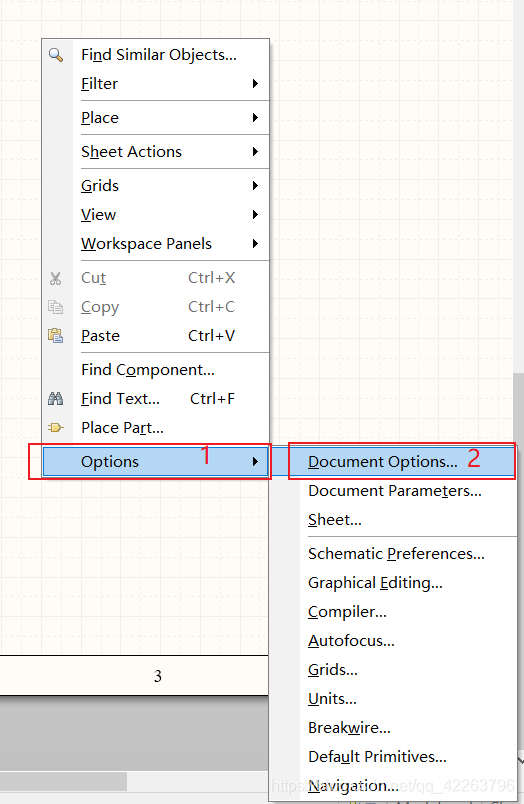
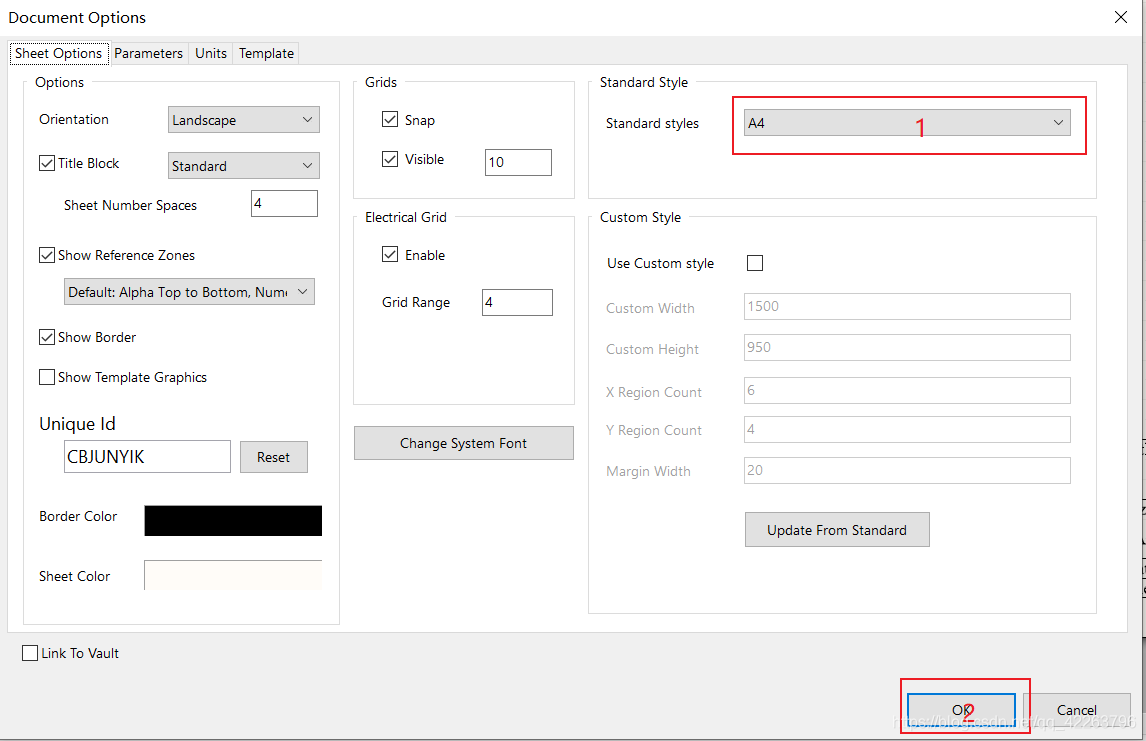
2 图纸分辨率
这个使得移动的更细致
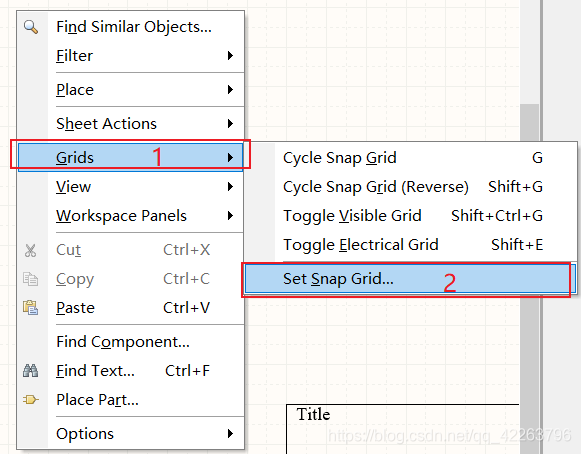
默认为10

改为1